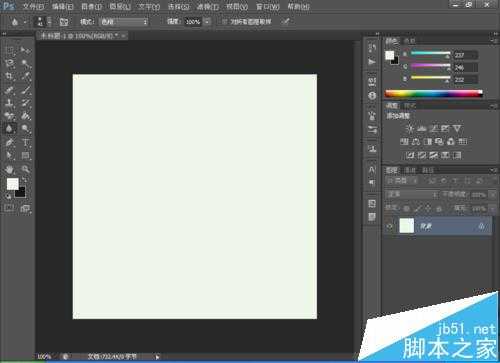帝王谷资源网 Design By www.wdxyy.com
PS软件处理图像具有强大的功能。在PS软件的学习过程中,运用锐化工具让图像变得清晰度更加高是一个很重要的过程。对于修图朋友来说最发愁的是图片怎么还是不清晰,那么和小编一起来学习一个新的方法,锐化工具让图片变得更清晰,步骤操作起来挺简单,跟着小编一起来学习吧
- 软件名称:
- Adobe Photoshop 8.0 中文完整绿色版
- 软件大小:
- 150.1MB
- 更新时间:
- 2015-11-04立即下载
1、新建一个500*500像素的空白背景,如图
2、打开一张人物图片,如图
3、将人物左边一个图标用仿制图章工具进行运用,涂抹掉,如图所示
4、选择锐化工具,然后在人物的周围草坪进行涂抹,将模糊的草坪涂抹清晰
5、将人物后面的大树用涂抹工具进行涂抹,强度设置为百分之50,然后涂抹清晰为止
相关推荐:
PS怎么使用选框工具画杯子图形?
ps中形状工具有哪作用? ps形状工具的使用方法
ps圆角三角形怎么画? ps多边形工具绘制圆角三角形的教程
标签:
PS,锐化工具
帝王谷资源网 Design By www.wdxyy.com
广告合作:本站广告合作请联系QQ:858582 申请时备注:广告合作(否则不回)
免责声明:本站文章均来自网站采集或用户投稿,网站不提供任何软件下载或自行开发的软件! 如有用户或公司发现本站内容信息存在侵权行为,请邮件告知! 858582#qq.com
免责声明:本站文章均来自网站采集或用户投稿,网站不提供任何软件下载或自行开发的软件! 如有用户或公司发现本站内容信息存在侵权行为,请邮件告知! 858582#qq.com
帝王谷资源网 Design By www.wdxyy.com
暂无评论...
更新日志
2025年02月19日
2025年02月19日
- 小骆驼-《草原狼2(蓝光CD)》[原抓WAV+CUE]
- 群星《欢迎来到我身边 电影原声专辑》[320K/MP3][105.02MB]
- 群星《欢迎来到我身边 电影原声专辑》[FLAC/分轨][480.9MB]
- 雷婷《梦里蓝天HQⅡ》 2023头版限量编号低速原抓[WAV+CUE][463M]
- 群星《2024好听新歌42》AI调整音效【WAV分轨】
- 王思雨-《思念陪着鸿雁飞》WAV
- 王思雨《喜马拉雅HQ》头版限量编号[WAV+CUE]
- 李健《无时无刻》[WAV+CUE][590M]
- 陈奕迅《酝酿》[WAV分轨][502M]
- 卓依婷《化蝶》2CD[WAV+CUE][1.1G]
- 群星《吉他王(黑胶CD)》[WAV+CUE]
- 齐秦《穿乐(穿越)》[WAV+CUE]
- 发烧珍品《数位CD音响测试-动向效果(九)》【WAV+CUE】
- 邝美云《邝美云精装歌集》[DSF][1.6G]
- 吕方《爱一回伤一回》[WAV+CUE][454M]